3ds Max实例教程:结合VRay插件制作的玻璃杯

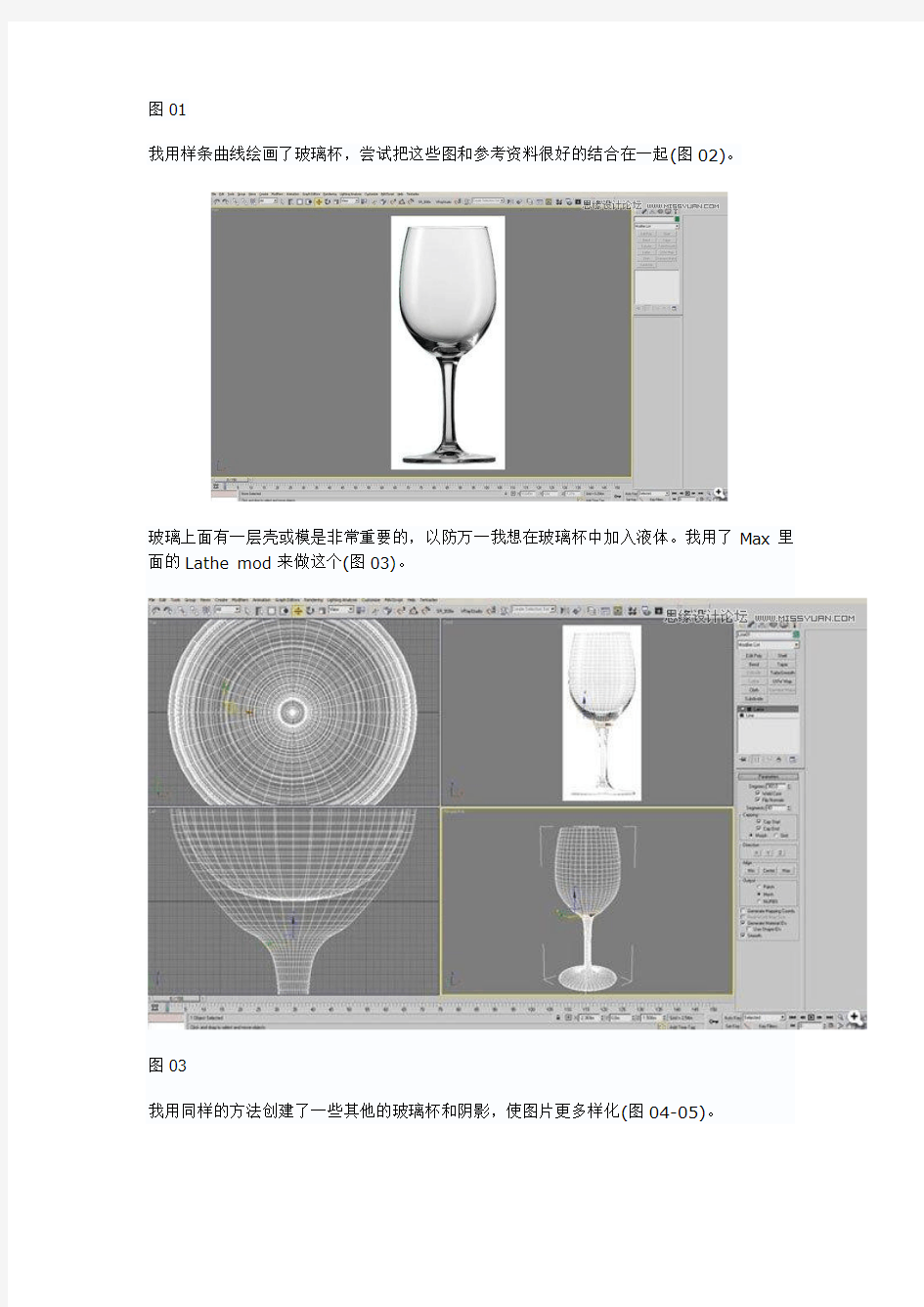
3ds Max实例教程:结合VRay插件制作的玻璃杯
在一个压力很大的工作完成之后我做了这张图,因为我需要做一些美丽的东西来放松一下。我在https://www.sodocs.net/doc/61330647.html,网站上看到了一个插图,叫“The Chesterfield Project”,我被插图上的精确的细节震撼了!当我仔细查看上面的细节时,我可以看到桌子上的玻璃杯,我就想,“我想来自己做这个,创建一个真实的3D渲染图”。
我从玻璃杯的建模开始!这个过程不是很难,我在谷歌上搜索了一些玻璃图片。保存这些图片,把他们放到背景中作为参考资料(图01)。
图01
我用样条曲线绘画了玻璃杯,尝试把这些图和参考资料很好的结合在一起(图02)。
玻璃上面有一层壳或模是非常重要的,以防万一我想在玻璃杯中加入液体。我用了Max里面的Lathe mod来做这个(图03)。
图03
我用同样的方法创建了一些其他的玻璃杯和阴影,使图片更多样化(图04-05)。
图04
我不想直接在玻璃杯上添加装饰,可以有机会尝试做不同的装饰。
我用了一个普通的玻璃VRay材质做阴影,所以这里没有什么特别的。即使是材质的IOR 也不是专门为玻璃制作的。这样我就能做快速渲染了(图06)!
图06
现在我要做装饰部分了。我在互联网上搜索了一些装饰和花边,然后我找到了这张图(图07)。
图07
这里不需要做任何的颜色修正或者b/w图片转换,因为我不想锐化边缘。我认为有一些混合在一起的羽化边缘会比较好看。所以我把图片放到玻璃材质的凹凸槽中,数量设置为10.这样做获得了最好的装饰效果(图08)。
图08
玻璃杯的制作我只用了一个简单的圆柱形UVW贴图(图09)。
玻璃杯和材质都完成之后,我可以开始做照明了。我想设定一个照片真实效果的照明,所以决定用一个HDR图片做反射和照明。我用了一个在某个网站上找到的免费HDRI贴图(图10)。我将贴图旋转了355度获得一个最好的位置上的照明效果。在这里我尝试了不同的渲染和渲染测试,这样可以获得最完美的效果。没必要将贴图放到VRay环境插槽中,因为我想在一个通道里渲染所有的东西。在场景中没有任何多余的照明或者重点。
图10
接下来我设定了相机的景深,用了一个普通Max相机和VRay渲染对话的DoF。我将光圈设置为0.12m,从相机中获得其他的东西。我用了一个180mm的长焦镜头获得经典的产品拍摄设置(图11)。
图11
渲染设定没有什么特别的,大家可以在图12中看到。
这种方法节约了渲染空间大约32bit,因为我用线性工作流程来获得后期制作需要的全局照明。
我在这张图片中做了很多后期工作,大部分是在Photoshop中做颜色修正。我的步骤可以在图13中看到。
图13
首先我检查了面板,修正了白色、黑色和中间值直到我满意得到的效果为止。下一步是修正对比度和颜色。我通过设定绿蓝色数值得到效果。Photoshop中的选择颜色是一个非常有用的工具,可以让你进行单个颜色的修正和调整。
最后我添加了一些色差和小插曲在图片中获得最后的照片感觉(图14)。
3DSMAX插件大全列表【所有插件收集表】
【max渲染插件(高级渲染器)】 Brazil 十分优秀的MAX高级渲染 器 https://www.sodocs.net/doc/61330647.html,/down/aboutsoft.asp?id=166 FinalRender 优秀的MAX高级渲染 器 https://www.sodocs.net/doc/61330647.html,/bbs/simple/index.php?t626.html vray 优秀的MAX高级渲染 器 https://www.sodocs.net/doc/61330647.html, Entropy 出色的RM级的渲染器,超级的置换效果 https://www.sodocs.net/doc/61330647.html, VirtuaLight 出色的RM级的渲染器 maxman RM级渲染器的渲染接口 BMRT 出色的RM级的渲染器 insight 全局光渲染器 Luminaire 模拟全局光渲染器 raymax 优秀的光线追踪渲染器 Finaltoon 出色的卡通渲染器 Illustrate 出色的卡通渲染器 NPR1 出色的卡通渲染器,对于笔触效果的表现很独特 cartoonReyes 出色的卡通渲染器 【max建模插件】 Power Solids 倒角及布尔运算插件 Power Booleans 新型布尔运算插件 Paint moddifier 制作石头及异形物件的工具 Creature creator 怪兽生成器
Digitalpeople 人物制作插件 FaceGen Modeller 人头建模软件 Head Designer 人头制造工具 【max贴图插件】 3DPainterPrototype 直接在3D模块上面绘制贴图的插件SimbiontMAX 是高级贴图制作软件darktree for max的接口Deeppaint 强大的贴图编辑工具(独立软件,有max的接口)Deepuv 强大的贴图编辑工具 Texpoter 拓片制作工具 Texture Layers 分层贴图工具 Texporter UV贴图制作插件 【max景观插件】 Digital Nature Tools 制作海和天空的插件Dreamscape 制作山水的插件 mountain 专门制作山脉的插件 Seascape 海洋制作的插件 Paint moddifier 制作石头及异形物件的工具 【max树木插件】 Forest Pro 可渲染上千棵树,速度非常快的插件 Natfx 植物仿真插件 SpeedTree 树木制作插件 tree factory 树木制作插件
3DSMAX中英文对照大集合
3DSMAX中英文对照大集合A Absolute Mode Transform Type-in绝对坐标方式变换输入 Absolute/Relative Snap Toggle Mode绝对/相对捕捉开关模式 ACIS Options ACIS选项 Activate活动;激活 Activate All Maps激活所有贴图 Activate Grid激活栅格;激活网格 Activate Grid Object激活网格对象;激活网格物体 Activate Home Grid激活主栅格;激活主网格 ActiveShade实时渲染视图;着色;自动着色 ActiveShade(Scanline)着色(扫描线) ActiveShade Floater自动着色面板;交互渲染浮动窗口 ActiveShade Viewport自动着色视图 Adaptive适配;自动适配;自适应 Adaptive Cubic立方适配 Adaptive Degradation自动降级 Adaptive Degradation Toggle降级显示开关 Adaptive Linear线性适配 Adaptive Path自适应路径 Adaptive Path Steps适配路径步幅;路径步幅自动适配 Adaptive Perspective Grid Toggle适配透视网格开关 Add as Proxy加为替身 Add Cross Section增加交叉选择 Adopt the File's Unit Scale采用文件单位尺度 Advanced Surface Approx高级表面近似;高级表面精度控制 Advanced Surface Approximation高级表面近似;高级表面精度控制 Adv. Lighting高级照明 Affect Diffuse Toggle影响漫反射开关 Affect Neighbors影响相邻 Affect Region影响区域 Affect Region Modifier影响区域编辑器;影响区域修改器 Affect Specular Toggle影响镜面反射开关 AI Export输出Adobe Illustrator(*.AI)文件 AI Import输入Adobe Illustrator(*.AI)文件 Align对齐 Align Camera对齐摄像机 Align Grid to View对齐网格到视图 Align Normals对齐法线
Vray渲染器教程
3dmax Vray渲染器文字教程使用手册(渲染参数、材质参数介绍)-史上最完整... --史上最完整的VRay中文文字学习、查询手册,几乎函盖了网上所有能查到的一些关于VR 学习的文字的整体型介绍,并穿插了大量零三网自已记录的学习笔记与实例应用文字。本文基于零三网(https://www.sodocs.net/doc/61330647.html,)站长学习笔记。本文一共有几部份组成,你可以把几部份都下载到txt文档里,然后用关键字查找所需要的内容。 (注:这是我(https://www.sodocs.net/doc/61330647.html,站长)在学习过程中亲自收集或编写的,并附有一些实例操作,绝对有价值。零三网编辑。这是在学习中做的笔记,此文只作初学者交流,版权所有,转载注明“零三网”出处!) 开场白: VRay的特征 VRay光影追踪渲染器有Basic Package 和Advanced Package两种包装形式。Basic Package具有适当的功能和较低的价格,适合学生和业余艺术家使用。Advanced Package 包含有几种特殊功能,适用于专业人员使用。 Basic Package的软件包提供的功能特点 ·真正的光影追踪反射和折射。(See: VRayMap) ·平滑的反射和折射。(See: VRayMap) ·半透明材质用于创建石蜡、大理石、磨砂玻璃。(See: VRayMap) ·面阴影(柔和阴影)。包括方体和球体发射器。(See: VRayShadow) ·间接照明系统(全局照明系统)。可采取直接光照(brute force), 和光照贴图方式(HDRi)。(See: Indirect illumination) ·运动模糊。包括类似Monte Carlo 采样方法。(See: Motion blur) ·摄像机景深效果。(See: DOF) ·抗锯齿功能。包括fixed, simple 2-level 和adaptive approaches等采样方法。(See: Image sampler) ·散焦功能。(See: Caustics ) · G-缓冲(RGBA, material/object ID, Z-buffer, velocity etc.) (See: G-Buffer ) Advanced Package软件包提供的功能特点 除包含所有基本功能外,还包括下列功能: ·基于G-缓冲的抗锯齿功能。(See: Image sampler) ·可重复使用光照贴图(save and load support)。对于fly-through 动画可增加采样。(See: Indirect illumination) ·可重复使用光子贴图(save and load support)。(See: Caustics) ·带有分析采样的运动模糊。(See: Motion blur ) ·真正支持HDRI贴图。包含*.hdr, *.rad 图片装载器,可处理立方体贴图和角贴图贴图坐标。可直接贴图而不会产生变形或切片。 ·可产生正确物理照明的自然面光源。(See: VRayLight) ·能够更准确并更快计算的自然材质。(See: VRay material) ·基于TCP/IP协议的分布式渲染。(See: Distributed rendering) ·不同的摄像机镜头:fish-eye, spherical, cylindrical and cubic cameras (See: Camera) ·网络许可证管理使得只需购买较少的授权就可以在网络上使用VRay 系统。
3Dmax室内设计家庭装修实例
3Dmax室内设计家庭装修实例详情o 1.3dsmax的工作界面 o 2.设置3dsmax的界面 o 3.修改3dsmax的工作界 o 4.设置单位和显示方式 o 5.移动旋转缩放 o 6.创建几何体 o7.捕捉工具 o8.创建图形 o9.编辑多边形 o10.修改器使用-1 o11.修改器使用-2 o12.图形的修改-1 o12.图形的修改-2 o13.放样 o14.复制物体-1 o14.复制物体-2 o15.镜像工具和轴心点-1 o15.镜像工具和轴心点-2 o16.对齐命令-1 o16.对齐命令-2 o17.创建灯光-1 o17.创建灯光-2 o18.材质编辑器-1 o18.材质编辑器-2 o19.利用基本物体创建模型 o20.创建室内框架 o 2.样条线的修改与建模-1.制作3维文字 o 2.样条线的修改与建模-2.制作倒角文字
o 2.样条线的修改与建模-3.制作酒杯 o 2.样条线的修改与建模-4.使用车削修改器制作画框o 2.样条线的修改与建模-5.创建螺旋滑梯 o 2.样条线的修改与建模-6.创建啤酒瓶 o 2.样条线的修改与建模-7.制作罗马柱 o 3.创建和编辑三维对象-1.使用弯曲修改器 o 3.创建和编辑三维对象-2.【编辑多边形】修改器使用o 3.创建和编辑三维对象-3.“网格平滑”修改器的使用o 3.创建和编辑三维对象-4.使用多边形制作水杯-1 o 3.创建和编辑三维对象-4.使用多边形制作水杯-2 o 3.创建和编辑三维对象-5.用布尔运算来创建桌子 o 3.创建和编辑三维对象-6.多种建模方式创建电脑椅-2 o 3.创建和编辑三维对象-6.多种建模方式创建电脑椅-1 o 3.创建和编辑三维对象-6.多种建模方式创建电脑椅-3 o 3.创建和编辑三维对象-6.多种建模方式创建电脑椅-4 o 4.如何使用材质编辑器-1.使用木质材质 o 4.如何使用材质编辑器-2.使用金属材质 o 4.如何使用材质编辑器-3.使用材质来表现水的效果o 4.如何使用材质编辑器-4.使用建筑材质 o 4.如何使用材质编辑器-5.冰块材质-1 o 4.如何使用材质编辑器-5.冰块材质-2 o 4.如何使用材质编辑器-7.材质的综合应用-电脑椅 o 4.如何使用材质编辑器-6.材质的综合应用-画框 o 4.如何使用材质编辑器-8.材质的综合应用-水瓶 o 5.灯光的运用-1.三点布光法 o 5.灯光的运用-2.局部布光法-1 o 5.灯光的运用-2.局部布光法-2 o 5.灯光的运用-2.局部布光法-3 o 5.灯光的运用-2.使用金属材质
3Dmax三维设计之全套教程
3DMAX三维设计教程
3DMAX 第一讲 --- 视窗介绍、对象的移动、旋转 一、3DMAX简介: 3DMAX是由Autodesk公司出品的强大的三维动画设计软件,广泛应用于商业、教育影视娱乐、广告制作、建筑(装饰)设计、多媒体制作等 二、3DMAX窗口的组成 1、标题栏 2、菜单栏 3、工具栏 4、命令面板 5、状态栏 7、视图区 8、视图控制区 9、动画控制区 (注1:工具栏按钮右下角有黑三角符号,表示该按钮包括多个工具 注2:箭头光标放在工具栏边缘处,光标变为手的形状时,可以移动工具栏) 二、恢复初始工具栏布局 ‘自定义(菜单)→‘还原为启动布局 三、保存自定义工具栏布局 作用:可设置自己喜爱的主界面风格,便于建模设计 ‘设置好主界面→‘自定义(菜单)→‘保存自定义UI方案→输入新的界面方案名称→选择保存位置→‘保存(按钮) 四、装入自定义工具栏布局 ‘自定义(菜单)→‘加载自定义UI方案→选择自己保存过的界面方案名称→‘打开(按钮) 五、复位视窗布局 ‘文件(菜单)→‘重置 六、命令面板简介 包括:1、(创建):可创建二维、三维、灯光等物体 2、(修改):可更改物体尺寸参数及使物体变形 3、(分层):可更改物体轴心位置 4、(显示):可显示/隐藏物体 七、视图区简介 1、默认视图窗有4个:①顶视图②前视图③左视图④透视图 2、窗口的激活 箭头光标在某窗口内单击左键或右键 3、窗口的切换 方法1:激活某窗口→敲字母 方法2:某窗口左上角文字’ →‘视窗→‘前面的(或‘左面的等) 字母如下:T=Top(顶视图) F=Front(前视图) L=Left(左视图) P=Perspective(透视图) C=Camera(摄像机视图) Shift+$=Spot(聚光灯视图)
3dmax文档
3dmax文档 3D Studio Max,常简称为3ds Max或MAX,是Autodesk公司开发的基于PC系统的三维动画渲染和制作软件。其前身是基于DOS操作系统的3D Studio系列软件,最新版本是2012。在Windows NT出现以前,工业级的CG制作被SGI图形工作站所垄断。3D Studio Max + Windows NT组合的出现一下子降低了CG制作的门槛,首选开始运用在电脑游戏中的动画制作,后更进一步开始参与影视片的特效制作,例如X战警II,最后的武士等。 目录 软件简介 软件历史 软件特点 应用领域1、游戏动画 2、建筑动画 3、室内设计 4、影视动画 5、在虚拟现实中的运用 常见3D影音格式1.立体转化影片(anaglyph) 2.交错格式影片(interlaced)
3.双重谍影影片(side by side) 3DMAX 快捷键大全 将3DSMAX运用到工作中需掌握 学习3DSMAX必须掌握的内容1.三维空间能力 2.基本操作命令 3.二维图案编辑 4.常用编辑命令 5.材质灯光 3d max 和3ds max 有区别 常用插件渲染插件 景观插件 毛发插件 贴图制作插件 角色动画制作工具 建模插件 软件简介 软件历史 软件特点 应用领域1、游戏动画 2、建筑动画 3、室内设计 4、影视动画
5、在虚拟现实中的运用 常见3D影音格式1.立体转化影片(anaglyph) 2.交错格式影片(interlaced) 3.双重谍影影片(side by side) 3DMAX 快捷键大全 将3DSMAX运用到工作中需掌握 学习3DSMAX必须掌握的内容1.三维空间能力 2.基本操作命令 3.二维图案编辑 4.常用编辑命令 5.材质灯光 3d max 和3ds max 有区别常用插件 渲染插件景观插件毛发插件贴图制作插件角色动画制作工具建模插件展开 编辑本段软件简介 在应用范围方面,广泛应用于广告、影视、工业设计、建筑设计、多媒体制作、游戏、辅助教学以及工程可视化等领域。拥有强大功能的3DS MAX被广泛地应用于电视及娱乐业中,比如片头动画和视频游戏的制作,深深扎根于玩家心中的劳拉角色形象就是3DS MAX的杰作。在影视特效方面也有一定的应用。而在国内发展的相对比较成熟的建筑效果图和建筑动画制作中,3DS MAX的使用率更是占据了绝
3DSMAX基础建模教程(课程笔记)
第一课:现成三维体建模 一、 3DS MAX 简介 3DS MAX 是由Autodesk 公司旗下的Discreet 公司推出的三维和动画制作软件,它是当今世界上最流行的三维建模、动画制作及渲染软件,被广泛应用于制作角色动画、室内外效果图、游戏开发、虚拟现实等领域,深受广大用户欢迎。 二、 认识3DS MAX 的工作界面。 三、 3DS max 现成的三维物体 1、 标准基本体:长方体、球体、圆柱体、圆环、茶壶、圆锥体、几何球体、管状体、 四棱锥、平面。 2、 扩展基本体:异面体、切角长方体、油罐,纺锤,油桶、球棱柱、环形波,软管, 环形结、切角圆柱体、胶囊、L-Ext , C-Ext 、棱柱。 四、 应用工具栏、命令面板、视图控制区。 1、 工具栏 选择工具 移动工具 渲染 2、 命令面板: 创建面板:用于创建对象。 修改面板:对已创建的对象进行修改。
3,视图控制区 缩放单个视图、缩放所有视图、显示全部、所有视图显示全部。 放大框选区域、平移视图、视图旋转、单屏显示。 五、小技巧 1、shift+移动————复制 2、视图的切换 P —————透视图(Perspective) F —————前视图(Front) T —————顶视图(Top) L —————左视图(Left) 3、F9 ————渲染上一个视图 4、Shift+Q——渲染当前视图 4、W——移动 5、单位设置:[自定义]→[单位设置] 第二、三课:线的建模——二维转三维 一,二维图形 线、圆形、弧、多边形、文本、截面、 矩形、椭圆形、圆环、星形、螺旋线 二,线的控制 1、修改面板:可对线进行“移动”、“删除”等操作。 2、线条顶点的四种状态:Bezier角点、Bezier、角点、光滑。(如果控制杆不能动,按 F8键) 3、编辑样条线:[修改器]—[面片/ 样条线编辑]—[编辑样条线] 其作用是对除了“线”以外的其它二维图形进行修改。 三,线的修改面板 1、步数:控制线的分段数,即“圆滑度”。 2、轮廓:将当前曲线按偏移数值复制出另外一条曲线,形成双线轮廓,如果曲线不是 闭合的,则在加轮廓的同时进行封闭。(负数为外偏移,正数为内偏移)。 3、优化:用于在曲线上加入节点。 4、附加:将两条曲线结合在一起。 5、圆角:把线的尖角倒成圆角。 三,二维转三维的命令 1、挤出:使二维图形产生厚度。例子:桌子 2、车削:可使二维图形沿着一轴向旋转生成三维图形。例子:碗、杯子、 3、倒角:跟拉伸相似,但能产生倒角效果。例子:舒服椅 4、可渲染线条:使线条产生厚度,变成三维线条。例子:餐桌 5、倒角剖面:例子:马桶 四,小技巧 1、按shift键,可画直线。
VRay渲染设置面板详解
VRay渲染设置面板详解 第一课:安装和操作流程 Vray的安装 Vray的简介: VRay是由著名的3DS max的插件提供商Chaos group推出的一款较小,但功能却十分强大的渲染器插件。VRay是目前最优秀的渲染插件之一,尤其在室内外效果图制作中,vray几乎可以称得上是速度最快、渲染效果极好的渲染软件精品。随着vray的不断升级和完善,在越来越多的效果图实例中向人们证实了自己强大的功能。 VRay主要用于渲染一些特殊的效果,如次表面散射、光迹追踪、焦散、全局照明等。可用于建筑设计、灯光设计、展示设计、动画渲染等多个领域VRay渲染器有Basic Package 和Advanced Package两种包装形式。Basic Package具有适当的功能和较低的价格,适合学生和业余艺术家使用。Advanced Package 包含有几种特殊功能,适用于专业人员使用。 Vray的工作流程 1创建或者打开一个场景 2指定VRay渲染器 3设置材质 4把渲染器选项卡设置成测试阶段的参数: ①把图像采样器改为“固定模式“,把抗锯齿系数调低,并关闭材质反射、折射和默认灯。 ②勾选GI,将“首次反射”调整为Irradiance map模式(发光贴图模式) 调整min rate(最小采样)和max rate(最大采样)为-6,-5, 同时“二次反射”调整为QMC[准蒙特卡洛算法]或light cache[灯光缓冲模式],降低细分。 5根据场景布置相应的灯光。 ①开始布光时,从天光开始,然后逐步增加灯光,大体顺序为:天光----阳光----人工装饰光----补光。 ②如环境明暗灯光不理想,可适当调整天光强度或提高暴光方式中的dark multiplier (变暗倍增值),至直合适为止。
DSMAX三维动画制作实例
3DSMAX三维动画制作实例:卷页文字展开(2) https://www.sodocs.net/doc/61330647.html, 2006年05月19日09:05 天极yesky 2、将文字物体进行倒角处理 现在制作倒角文字造型,注意它的类型为Grid(栅格)方式,这样会产生大量的表面 精细划分,以便于将来卷曲时保持圆滑。 点取More(更多)钮,加入一个Bevel(倒角)修改命令;设置Level 1(级别 1)的Height(高度)为2;设置Level 2(级别 2)的Height(高度)1,Outline(轮廓)为-1; 选择Cap Type(封顶类型)为Grid(栅格)方式; 3、将文字物体进行Bend()处理 下面要进行最关键的制作步骤了,Bend(弯曲)修改的一个扩展使用方法; 按下Bend(弯曲)钮,加入一个弯曲命令;设置Angle(角度)值为-660,Bend Axis (弯曲轴向)为X,可以看到文字已经卷了起来; 勾选Limit Effect(限制影响),设置Upper Limit(上限)为460,这里你可以自由控制Angle(角度)和上限值,以产生大小不同的“卷”。结果如图所示。 图3 将文字物体进行Bend(弯曲)处理 4、进行卷字的动画制作 卷页动画是通过对Bend(弯曲)的Gizmo(线框)物体动画而产生的。 右击修改堆栈中的Bend,选择“显示所有子树”,选择“中心”,使用移动工具,
锁定X轴向; 在Front(前)视图中向左移动线框,直线文字完全卷曲在一起,参照图4所示; 图4 进行卷页字的动画设置 打开Animate(动画)记录钮,拨动时间滑块至50帧;在Front(前)视图中向右移动线框,直到全部文字展开变直;关闭Animate(动画记录)钮,完成动画制作; 5、制作字的材质和背景场景 这样已经基本完成动画的设置;还需要放置灯光、摄影机以及制作一个装袜的字画用以衬托卷页字,这些步骤比较基础,在本例中略去;场景如图5所示;
3DMAX动画教程系列(二)PF粒子流入门教学
3DMAX动画教程系列(二)PF粒子流入门教学 这次我来说一下PF粒子流,这个节点式粒子工具 3DMAX动画教程系列(二)PF粒子流入门教学 01、这个效果的制作丝路是将粒子约束在物体内发布发射,在用集合体(细胞)替代粒子,达到最终目的。 所以第一部在场景中创建一个大的做约束用球体,一个小的做细胞的球体,和一个PF SOURCE(PF粒子发射器),所有的粒子效果都需要在场景中创建发射器。PF是一款基于节点方式的粒子特效工具,他不仅支持现有的功能节点,也支持自己编写的maxxcript语言。国外网上有很多PF脚本,有兴趣的朋友可以去查找看看,由于PF是基于节点和脚本的程序,所以他拥有几乎无限的创造性,是一款十分强大的粒子工具。
3DMAX动画教程系列(二)PF粒子流入门教学 02、认识Particle View 这是一个节点模式控制面板,所有效果包括脚本都是一节点方式添加在这里,这种模块在maya,xsi里较为常见,在max里可能比较少见。上面的节点连接面板,下面则是它提供的一些控制功能,可以拖动到节点连接面板中,粒子的各种效果都是有这些控制属性来掌控。 默认的PF里边有一套EVENT事件发生属性和一个渲染属性。包括粒子的位移,旋转,缩放,速度,形态等等参数。 要想真正的全面了解PF粒子流,推荐认真阅读一遍官方帮助。
03设置粒子发射位置 将粒子原有的POSITION ICON替换成POSITION OBJECT,直接从下面的属性面板中拖动POS OBJ覆盖原有的ICON就行了。然后将拾取打球,将LUCATION改为VOL体积,因为我们是要让粒子在大球体整个三围体积空间里发射。 效果通过拖动时间滑块便可以在视窗中浏览。
3DSMAX试题库
一、单选题(每空1分,共20分) 1.3dsmax5这个功能强大的三维动画软件出品公司为:A A.Discreet B.Adobe C.Macromedia D.Corel 2.3dsmax5可以在NTFS系统下打开的主程序窗口数为:C A.2个 B.1个 C.无数个 D.不能正常使用 3.以下可以用来作锥化操作的修改器是:C A.Bevel https://www.sodocs.net/doc/61330647.html,the C.Taper D.Xform 4.以下不属于几何体的对象是D A.球体 B.平面 C.粒子系统 D.螺旋线 5.在3dsmax5中,最大化视图与最小化视图切换的快捷方式默认为C A.F9 B.1 C.Alt+W D.Shift+A 6.3dsmax5中材质编辑器中最多可以显示的样本球个数为D A.9 B.13 C.8 D.24 7.渲染场景的快捷方式默认为C A.F9 B.F10 C.Shift+Q D.F11 8.edit mesh中有几个次物体类型A A.5 B.4 C.3 D.6 9.以下不属于Edit spline顶点次物体下操作的按钮的为D A.Connect B.Weld C.Break D.Divide 10.3dsmax5中默认情况下是以_ _D__视图方式显示 A.1 B.2 C.3 D.4 11.以下不属于放样变形的修改类型的是B A.Scale B.Noise C.Fit D.Twist 12.以下不属于群组中使用的操作命令的是D A.Group B.Attach C.Explode D.Collapse 13.以下哪一个为Max5默认的渲染器 A A.Scanline B.Brazil C.Vray D.Insight 14.以下说法正确的是C A.弯曲修改器的参数变化不可以形成动画 B.Edit mesh中有3种次物体类型 C.放样是使用二维对象形成三维物体 D.Scale放样我们又称之为适配放样 15.以下不属于3dsmax5标准材质中贴图通道的是D A.Bump B.Reflection C.Diffuse D.Extra light 16.以下哪一个不属于3dsmax5中默认灯光类型D A.Omni B.Target Spot C.Free Direct D.Brazil-Light 17.以下哪一个可以用来合并场景文件A A.Merge B.Open C.Export D.Viw Image files 18.3dsmax5中默认的对齐快捷键为C A.W B.Shift+J C.Alt+A D.Ctrl+D 19.火焰\雾\光学特效效果可以在以下哪个视图中正常渲染C A.Top B.Front C.Camera D.Back 20.edit spline中可以进行正常布尔运算的次物体层级为 D A.Vertex B.Edge C.Line D.Spline 二、判断题(10分) 1.3ds max不能按一定的间隔自动保存文件。( x )
VRay Adv 渲染器安装及检验方法全图讲解
【软件简介】 VRay Adv 1.5 RC3 渲染器,是一款在3ds max 上的高级光能传递渲染插件,无任何限制的版本。本VRay版本 支持3dsmax6~7~8~9 版本。 ------------------------------------------------- VRay Adv 1.5 RC2 Full 高级渲染器简体中文版安装路径及使用说明: 安装路径:\3dsmax 根目录下[支持3dsmax6~7~8~9],如:D:\3dsmax7 使用方法: 1.在安装前必须卸载先前安装过的Vray 英文版或中文版,否则可能会有冲突,切记!切记!切记! 2.开始安装,在选择目标文件夹后,后面会多出一个“\3dsmax8”的路径,请删除它。由于本人技术浅薄,不知道 如何取消,只好麻烦使用者手动处理了。如有知道如何修正这个问题的高手,烦请指点迷津,在下先谢谢了! 3.进入选择需要安装的组件栏中,请大家看清后选择需要的组件,再单击[下一步]。因为这里关系到安装3dsmax 的支持版本。 4.程序在安装中会跳出“V-Ray许可服务器”警告对话框,单击“确定”就是,然后会弹出“许可申请书”要求输入 许可证,这时,打开“Vray注册机”,再复制“许可申请书”中的请求码,粘贴到“Vray注册机”的“code”栏内, 会在下面自动生成授权码,复制授权码到“许可申请书”的“输入提供的许可证”栏内,单击“OK”,再单击“确定”, 最后完成安装。 5.启动3ds max,在主菜单栏内点击“渲染(Rendering)”,选择“渲染(Render)”,弹出面板,单击“公用(Common)” 面板,在“指定渲染器(Assign Renderer)”内选择“VRay Adv 1.5 RC3”渲染器,然后单击“渲染器(Renderer)”面板, 展开“V-Ray::授权”面板,点击“编辑并设置许可服务器信息”,弹出设置对话框,在“通用设置”内的“许可服务 器”栏内填写你的计算机名称,然后“确定”离开。就OK,享用^O^! 注:填写你的计算机名称,是为网络渲染服务用,反之,可以不填写。 ------------------------------------------------- 注意:要是安装过其它的版本,有可能会有冲突,如果出现这问题,可以到3dsmax 的插件管理器内把除 V-Ray additional plug-ins 以外的有关VRay 渲染器文件前面的选勾取消就可以了。 ------------------------------------------------- 在MAX 中英文版内测试通过,在英文版内,字体会有所变化,但不会有大碍,不会影响使用...... 下面图解
3DSMax放样法建模精解与实例放样中的fit拟合
3DSMax放样法建模精解与实例放样中的fit拟合 https://www.sodocs.net/doc/61330647.html,/sheji/541062.html 在3DSMax中有大量的标准几何体用于建模,使用它们建模方便快捷、易学易用,一般只需要改变几个简单的参数,并通过旋转、缩放和移动把它们堆砌起来就能建成简单美观的模型,这对于初学者来说无疑是最好的建模方法。 但当经过一段时间学习以后,我们会发现很多物体并不能通过上述方法实现,而对于对3DSMax刚有一些认识的学习者来说,面片(PATCH)建模过于复杂,而NURBS建模又显得高深莫测,这时放样(LOFT)法生成物体模型则是最简单易行的办法。 一、生成 放样法建模是截面图形(SHAPES)在一段路径(PATH)上形成的轨迹,截面图形和路径的相对方向取决于两者的法线方向。路径可以是封闭的,也可以是开敞的,但只能有一个起始点和终点,即路径不能是两段以上的曲线。所有的SHAPES物体皆可用来放样,当某一截面图形生成时其法线方向也随之确定,即在物体生成窗口垂直向外,放样时图形沿着法线方向从路径的起点向终点放样,对于封闭路径,法线向外时从起点逆时针放样,在选取图形的同时按住Ctrl键
则图形反转法线放样。用法线方法判断放样的方向不仅复杂,而且容易出错,一个比较简单的方法就是在相应的窗口生成图形和路径,这样就可以不用考虑法线的因素。 放样法建模的参数很多,大部分参数在无特殊要求时用缺省即可,下面只对影响模型结构的部分参数进行介绍:在创建方式(Creative Method)中应选择关联方式(Instance),这样以后在需要修改放样物体时可直接修改其关联物体。 皮肤参数(Skin Parameters)中选项(Option)下的参数是直接影响模型生成的重要参数,并对以后的修改有较大影响。 图形步幅(Shapes Steps)设置图形截面定点间的步幅数,加大它的值可提高纵向光滑度。 路径步幅(Path Steps)设置路径定点间的步幅数,加大它的值可提高横向光滑度。 图形优化(Optimize)可优化纵向光滑度,忽略图形步幅。 适配路径步幅(Adaptive Path Steps)可优化横向光滑度,忽略图形步幅。 轮廓(Contuor)放样是由于路径和图形的夹角不定, 往往得到的图形有缺陷,开启它,可是截面图形自动更正自身角度以垂直路径,得到正常模型。
3dMax制作动画人物详解教程--免费
3dMax制作动画人物详解教程作者:谯斯月发表于2010-12-29
STEP1:首先画好人设,进Photoshop上色,以便对人物结构关系和色彩有个总体的把握。
STEP2:参考人设制作模型,基本是Poly编辑。将各个部分分UV并画上贴图。关于U V,一个小软件挺方便的,大家不妨试试Unfold3D。具体使用方法是:将需要分UV的模型导出obj文件,并在Unfold3D中打开,先选择Edit中的Mouse bindings,将操作方法改为你所熟悉的软件。然后将准备好的obj文件导入,按住Shift+Ctrl配合鼠标将模型切好拆分缺口,并拆分。最后导回3dsMax,用Texporter抓出扑拓图进Photoshop上色画纹理。 细节的刻画 贴图的绘制
最终效果 STEP3:架设骨骼,安装控制器,这里就以腰部骨骼为例,讲解自定义骨骼的联结。先用样 条曲线画出脊椎结构并加上Spline IK Contral修改命令,将虚拟体的 连接去掉,这样每个虚拟体都可以 控制周围的线条。按照样条建出骨 骼,将每段骨骼用位置约束连接到 显影的虚拟体上。用目标约束到上 级骨骼所对应的虚拟体上,这样就 实现了虚拟体控制单个骨骼的方 法,然后用自己做的样条控制器对 虚拟体进行连接控制。
骨骼的绑定
STEP4:制作脸部变形物体并架设控制器先建出眼、眉、口、鼻的目标变形物体,然后用变形命令加入这些做好的物体,并用浮点列表配合控制器制作关联连动。 表情的设定 STEP5:特别提到的是,要学会用3ds Max图层工具,方便显示、锁定、渲染和控制。
动漫培训,影视游戏学校3dmax高级角色建模:(美女自学篇一)
3dmax高级角色建模-----美女篇 作者:王康慧 这是CG领域的领军人物王康慧老师的最新力作,主要定位于3ds Max美女的模型创建,采用给学生上课时独创 的雕刻式布线法,即一边布线,一边雕刻调整形体,在形准的基础上进行布线的细化。内容包括人物角色制作预备课、 正式开始前的必备技能、唯美女性角色头部建模、唯美女性角色身体建模、角色盔甲及衣饰高级建模表现、面片法制作 卷发详细讲解、游戏角色行业应用之低模制作等。 适合于3ds Max的中高级读者、CG行业内的从业人员、以及对3ds Max人体建模有兴趣的三维爱好者。 王康慧 部分精品案例欣赏: 优酷;;CGWANG玛雅长期班超级震撼毕业动画作品 CGWANG学生作品—MAYA特效与合成长期班师生作品宣传片CGWANG动漫培训有声视频教程-zbrush雕刻极品美女人体
CGWANG动漫培训-MAYA长期班超级震撼毕业动画作品最终版CGWANG动漫教育游戏长期班学生作品-星际传奇HD MAYA渲染课程超写实水果渲染教学——CGWANG动漫学院 CGWANG 2011专业影视后期包装班年度宣传片 CGWANG影视动画培训:CGWANG代表作-屁是我的peace-war-found CGWANG游戏学院:-插画游戏贴图手绘班课堂视频 MAYA权威培训:CGWANG影视动画长期班课堂视频01-衣服模型CGWANG影视动画培训:2009-2010作品全集 CGWANG游戏学院:王康慧3dmax美女建模视频教程 01 钢铁护士——-CGWANG动漫学院次世代游戏视频教学模型篇CGWANG双月班杨老师现场速雕 CGWANG影视动画培训--迈克尔杰克逊离开后仍拍下了这部经典的CGWANG影视动画培训——长期班课堂视频材质渲染部分CGWANG动漫培训有声视频-ZBRUSH视频教学:暴力盔甲制作01 CGWANG教学——3DMAX头发渲染与合成课题现场视频
3DMax骨骼工具动作人物建模教程
学IT技能上我学院网https://www.sodocs.net/doc/61330647.html, 3DMax骨骼工具动作人物建模教程 之前有很多朋友反映总是缺少自己满意的人物角色,相同的人物模型,想要其他的动作,还要重新建一个模型吗?不需要,现在我就教大家一个简单的方法,不用重新建模就可以得到自己满意的模型,还有酷爱LOL的小伙伴,能自己制作一个瞎子回旋踢的小动画,是不是很激动,一起来看一下吧。 1、首先,大家需要准备几个3dmax模型。这里以瞎子为例,准备瞎子,一个眼,一个其他人物模型。(前段时间网站更新了好多游戏人物,这么多福利,大家快去下载。) 2、在菜单栏里面选择-动画-骨骼工具,把骨骼工具调出来,也可以通过创建面板系统-骨骼里面创建。
学IT技能上我学院网https://www.sodocs.net/doc/61330647.html, 3、利用骨骼工具将瞎子的四肢和躯干分别创建骨骼(注意根据人体的关节创建),骨骼面板很简单易懂,就不过多介绍,有不明白的可以加群讨论。
学IT技能上我学院网https://www.sodocs.net/doc/61330647.html, 4、创建好骨骼,调节好尺寸,利用修改器里面的蒙板-把骨骼多添加上,并进入封套层级,逐个调节骨骼的权重影响范围,这是个细活哦,需要有耐心。(制作动作的时候要充分理解运动力学,充分考虑到现实中运动一块骨骼,对其他部位的影响。)
学IT技能上我学院网https://www.sodocs.net/doc/61330647.html, 5、调节好封套之后,选择脚掌的骨骼,运行动画-IK解算器-IK肢体解算器,连接到大腿的骨骼。并且在脚后跟处创建一个虚拟对象,把创建的IK绑定到虚拟物体上,这样通过移动虚拟物体就可以控制人物的动作。
学IT技能上我学院网https://www.sodocs.net/doc/61330647.html, 6、下面创建动画,将时间条拖到50点开自动关键点,将瞎子拖到德玛身边,调整动作,让他踢德玛一脚,再次点击自动关键点。
各VRAY版本及安装教程
一.各VRAY版本及安装教程 所有常用VRAY版本 https://www.sodocs.net/doc/61330647.html,thread-1033-1-1.html VRay Adv 1.5 RC3 渲染器和1.5 RC5 渲染器下载https://www.sodocs.net/doc/61330647.html,thread-9221-1-1.html 最新版VRay1.5Rc5(中文版和英文版) https://www.sodocs.net/doc/61330647.html,thread-11236-1-1.html VRay Adv 1.5 RC2 Full 渲染器 https://www.sodocs.net/doc/61330647.html,thread-9217-1-1.html vray1.5RC汉英对照大全 https://www.sodocs.net/doc/61330647.html,thread-9079-1-1.html VRay渲染器的安装方法(详细步骤) https://www.sodocs.net/doc/61330647.html,thread-1433-1-1.html VRay Adv 1.5 RC3 渲染器简体中文版https://www.sodocs.net/doc/61330647.html,thread-148-1-4.html vray中文使用手册 https://www.sodocs.net/doc/61330647.html,thread-635-1-5.html VRAY 1.45 中文版手册(下载)从零开始https://www.sodocs.net/doc/61330647.html,thread-735-1-8.html VR全中文翻译 https://www.sodocs.net/doc/61330647.html,thread-649-1-8.html Vray渲染器的中文帮助 https://www.sodocs.net/doc/61330647.html,thread-404-1-8.html 二.材质教程: vr视频教程(简单材质制作) https://www.sodocs.net/doc/61330647.html,thread-1149-1-1.html 3DMAX7中文~VRAY渲染~不锈钢的表现
3DMAX的发展史
3DMAX的发展史 3DMAX的发展史3DMAX的发展历史3DMAX历史 简介 Autodesk出品的一款著名3D动画软件,是著名软件3d Studio的升级版本。3DS MAX是世界上应用最广泛的三维建模、动画、渲染软件,广泛应用于游戏开发、角色动画、电影电视视觉效果和设计行业等领域。 开发商:3d Studio最初版本由Kinetix开发,后为Discreet收购,Discreet后又被Autodesk收购。 发展历史 1.DOS 版本的3D Studio 诞生在80 年代末,那时只要有一台386 DX 以上的微机就可以圆一个电脑设计师的梦。 2.但是进入90年代后,PC 业及Windows 9x 操作系统的进步,使DOS 下的设计软件在颜色深度、内存、渲染和速度上存在严重不足,同时,基于工作站的大型三维设计软件Softimage、Lightwave、Wavefront 等在电影特技行业的成功使3D Studio 的设计者决心迎头赶上。与前述软件不同,3D Studio 从DOS 向Windows的移植要困难得多,而3D Studio MAX的开发则几乎从零开始。3D Studio MAX 1.0,1996年4月,3D Studio MAX 1.0 诞生了,这是3D Studio系列的第一个windows版本。 3.3D Studio MAX R21997年8月4日在加利福尼亚洛杉矶Siggraph 97上正式发布。新的软件不仅具有超过以往3D Studio MAX几倍的性能,而且还支持各种三维图形应用程序开发接口,包括OpenGL和Direct3D。3D Studio MAX针对Intel Pentium Pro和PentiumⅡ处理器进行了优化,特别适合Intel Pentium 多处理器系统。 4.3D Studio MAX R3在1999年4月加利福尼亚圣何塞游戏开发者会议上正式发布。这是带有Kinetix标志的最后版本。 5.Discreet 3ds max 4:新奥尔良Siggraph 2000上发布。从4.0版开始,软件名称改写为小写的3ds max。3ds max 4 主要在角色动画制作方面有了较大提高。 6.Discreet 3ds max 5:2002年6月26,27日分别在波兰,西雅图,华盛顿等地举办的3dsmax5演示会上发布。这是第一版本支持早先版本的插件格式,3dsmax 4的插件可以用在5上,不用从新编写。3DS Max 5.0在动画制作、纹理、场景管理工具、建模、灯光等方面都有所提高,加入了骨头工具(Bone Tools)和重新设计的UV工具(UV Tools)。 7.Discreet 3ds max 6:2003年7月,Discreet发布了著名的3D软件3ds max的新版本3ds max 6 。主要是集成了mental ray渲染器。 8.Discreet 3ds max 7:Discreet公司于2004年8月3日发布。这个版本是基于3ds max 6的核心上进化的。3ds max 7为了满足业内对威力强大而且使用方便的非线性动画工具的需求,集成了获奖的高级人物动作工具套件character studio。并且这个版本开始3dsmax正式支持法线贴图技术。 9.Autodesk 3ds Max 8:2005年10月11日,Autodesk宣布其3ds Max软件的最新版本3ds Max 8正式发售。 10.Autodesk 3ds Max 9:Autodesk在Siggraph 2006 User Group大会上正式公布3ds Max 9 与Maya 8 首次发布包含32位和64位的版本。
3D Vray渲染器教程之VRAY渲染参数
3D Vray渲染器教程之VRAY渲染参数、材质参数介绍 VRay的特征 VRay光影追踪渲染器有Basic Package 和 Advanced Package两种包装形式。Basic Package具有适当的 功能和较低的价格,适合学生和业余艺术家使用。Advanced Package 包含有几种特殊功能,适用于专业人员使用。 Basic Package的软件包提供的功能特点 ? 真正的光影追踪反射和折射。(See: VRayMap) ? 平滑的反射和折射。(See: VRayMap) ? 半透明材质用于创建石蜡、大理石、磨砂玻璃。(See: VRayMap) ? 面阴影(柔和阴影)。包括方体和球体发射器。(See: VRayShadow) ? 间接照明系统(全局照明系统)。可采取直接光照 (brute force), 和光照贴图方式(HDRi)。(See: Indirect illumination) ? 运动模糊。包括类似Monte Carlo 采样方法。(See: Motion blur) ? 摄像机景深效果。(See: DOF) ? 抗锯齿功能。包括 fixed, simple 2-level 和 adaptive approaches等采样方法。(See: Image sampler) ? 散焦功能。(See: Caustics ) ? G-缓冲(RGBA, material/object ID, Z-buffer, velocity etc.) (See: G-Buffer ) Advanced Package软件包提供的功能特点 除包含所有基本功能外,还包括下列功能: ? 基于G-缓冲的抗锯齿功能。(See: Image sampler) ? 可重复使用光照贴图 (save and load support)。对于fly-through 动画可增加采样。(See: Indirect illumination) ? 可重复使用光子贴图 (save and load support)。(See: Caustics) ? 带有分析采样的运动模糊。(See: Motion blur ) ? 真正支持 HDRI贴图。包含 *.hdr, *.rad 图片装载器,可处理立方体贴图和角贴图贴图坐标。可直接贴图而不会产生变形或切片。 ? 可产生正确物理照明的自然面光源。(See: VRayLight) ? 能够更准确并更快计算的自然材质。(See: VRay material) ? 基于TCP/IP协议的分布式渲染。(See: Distributed rendering) ? 不同的摄像机镜头:fish-eye, spherical, cylindrical and cubic cameras (See: Camera) ? 网络许可证管理使得只需购买较少的授权就可以在网络上使用 VRay 系统。 1.安装Vray: 可以购买正版的Vray软件,也可以网上下载,按照提示安装即可。 2.使用Vray:在3dmax 软件中用F10打开渲染(Render)对话框,在公用(Common)里最后有“指定渲染器”,选择Vray即可。然后在渲染器(Renderer)中进行操作。 3.玻璃和水的制作可参考搜索本文在材质部分介绍的玻璃制作方法。玻璃配合散焦功能能做出逼真的玻璃 效果.模拟有线照向透明物体(漫反射光线不模拟也行),透明物体所全反射后折射散发出来的光线。一般用于钻石、水晶球等的特写才用到,在一般玻璃如窗户等表现时,不用也可以。请搜索参考本文的散焦介 绍与玻璃制作介绍。 我特别推荐不懂的人看一下本文的玻璃制作办法,请搜索“水及玻璃等透明、半透明物体的材质”。如果 搜索不到,本文由几段组成,请在本站找到其它几段,组在一起后就能搜索到,在材质应用里边。有清玻璃、有色玻璃等制作方法。 有色玻璃的阴影可以在fog color中加入颜色,把fog multiplier的值调低或适当,勾选Affect shadows 即可 4. VRay如何产生物体的模糊阴影
